Zaganjalnik pregleda po meri
Če želite pregledati le določen cilj, izberite funkcijo pregleda po meri, tako da kliknete Pregled računalnika > Pregled po meri in nato izberite možnost v spustnem meniju ![]() > Cilji pregleda ali izberite določene cilje v (drevesni) strukturi map.
> Cilji pregleda ali izberite določene cilje v (drevesni) strukturi map.
Okno s cilji pregleda omogoča, da določite, kateri predmeti (pomnilnik, pogoni, sektorji, datoteke in mape) bodo pregledani za infiltracije.
V spustnem meniju Cilji pregleda lahko vnaprej izberete določene cilje pregleda:
•Po nastavitvah profila – izbere cilje, določene v izbranem profilu pregleda.
•Izmenljivi nosilci podatkov – izbere diskete, naprave za shranjevanje USB, CD-je/DVD-je.
•Lokalni pogoni – izbere vse trde diske sistema.
•Omrežni pogoni – izbere vse preslikane omrežne pogone.
•Izbor po meri – prekliče vse prejšnje izbire.
Struktura mape (drevesa) vsebuje tudi določene cilje pregleda.
•Delovni pomnilnik – pregleda vse procese in podatke, ki jih trenutno uporablja delovni pomnilnik.
•Zagonski sektorji/UEFI – pregleda zagonske sektorje in UEFI za prisotnost zlonamerne programske opreme. Preberite več o pregledovalniku za UEFI v slovarčku.
•Zbirka podatkov WMI – pregleda celotno zbirko podatkov Windows Management Instrumentation (WMI), vse imenske prostore, vse primerke razredov in vse lastnosti. Išče sklice na okužene datoteke ali zlonamerno programsko opremo, vdelano v obliki podatkov.
•Sistemski register – pregleda celoten sistemski register, vse ključe in podključe. Išče sklice na okuženo datoteko ali zlonamerno programsko opremo, vdelano kot podatke. Pri čiščenju zaznanih elementov ostane sklic v registru, da se zagotovi, da ne bodo izgubljeni nobeni pomembni podatki.
Če se želite hitro pomakniti na cilj pregleda ali dodati želeno mapo ali datoteke, v prazno polje pod seznamom map vnesite ciljni imenik.
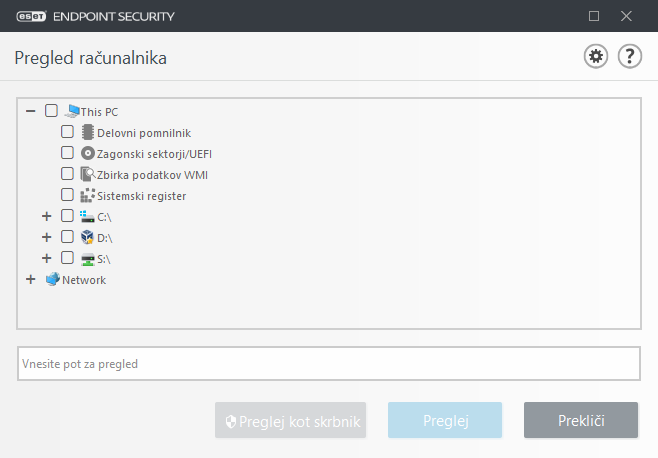
Okužene datoteke niso samodejno očiščene. S pregledom brez čiščenja lahko pridobite pregled trenutnega stanja zaščite. Poleg tega lahko izbirate med tremi ravnmi čiščenja tako, da kliknete Napredne nastavitve > Orodje za zaznavanje > Pregled na zahtevo > parametri ThreatSense > Čiščenje. Če želite le pregledati sistem in ne želite izvesti dodatnih dejanj čiščenja, izberite Preglej brez čiščenja. Zgodovina pregleda se shrani v dnevnik pregledov.
Ko je izbrana možnost Prezri izključitve, bodo datoteke s priponami, ki so bile predhodno izključene iz pregleda, brez izjeme pregledane.
V spustnem meniju Profil pregleda lahko izberete profil, ki ga želite uporabiti za pregled izbranih ciljev. Privzeti profil je Pametni pregled. Na voljo so trije dodatni predhodno določeni profili pregleda, in sicer Pregled priročnega menija, Poglobljen pregled in Pregled računalnika. Ti profili pregleda uporabljajo različne parametre orodja ThreatSense. Možnosti, ki so na voljo, so opisane v razdelku Napredne nastavitve > Pogon za zaznavo > Pregledi zlonamerne programske opreme > Pregled na zahtevo > Parametri orodja ThreatSense.
Kliknite Preglej, če želite izvesti pregled z nastavljenimi parametri po meri.
Možnost Preglej kot skrbnik omogoča izvajanje pregleda s skrbniškim računom. Kliknite to, če trenutni uporabnik nima pravic za dostop do ustreznih datotek, ki jih želi pregledati. Ne pozabite, da ta gumb ni na voljo, če trenutni uporabnik ne more priklicati operacij UAC kot skrbnik.
Po končanem pregledu si dnevnik pregleda računalnika si lahko ogledate tako, da kliknete Pokaži dnevnik. |
